लोगों के लिए आपकी सामग्री को बेहतर ढंग से समझने के लिए वीडियो में उपशीर्षक/कैप्शन जोड़ना आवश्यक है, खासकर उन लोगों के लिए जो बहरे हैं या सुनने में कठिन हैं। इसके अलावा, सोशल मीडिया पर 85% उपयोगकर्ता सोशल फीड पर स्क्रॉल करते समय वीडियो की आवाज को बंद कर देते हैं, जो कि कैप्शन को पहले से कहीं अधिक महत्वपूर्ण बना देता है यदि आप चाहते हैं कि आपकी सामग्री सबसे अलग दिखे। किसी भी कारण से, यदि आप जानना चाहते हैं कि किसी वीडियो में उपशीर्षक कैसे जोड़ें, तो यह लेख आपके लिए सही है। यहां जल्दी स्किम करें।
- आपको वीडियो में उपशीर्षक जोड़ने की आवश्यकता क्यों है
- filora9 के साथ वीडियो में उपशीर्षक कैसे जोड़ें और संपादित करें
- किसी वीडियो में डाउनलोड किए गए उपशीर्षक कैसे जोड़ें
- आगे पढ़ना: उपशीर्षक क्या हैं? हार्डसब या सॉफ्टसब
भाग 1: आपको वीडियो में उपशीर्षक जोड़ने की आवश्यकता क्यों है
आपको आश्चर्य हो सकता है कि आपके वीडियो में उपशीर्षक जोड़ना क्यों महत्वपूर्ण है। ठीक है, सार्वजनिक स्थान जैसी कुछ स्थितियों में, आपको वीडियो देखते समय म्यूट करना होगा। यह वीडियो में सबटाइटल जोड़ने का एक कारण है। इसके अलावा, आपको वीडियो सामग्री को बेहतर ढंग से समझने के लिए वीडियो में उपशीर्षक भी जोड़ने होंगे। हमें स्वीकार करना होगा, यदि आप एक गीत वीडियो बना रहे हैं तो वीडियो में उपशीर्षक जोड़ना जरूरी है। उपशीर्षक जोड़ना ऐसा करने का सबसे अच्छा तरीका है। अगर कोई आपकी वीडियो सामग्री का अनुवाद करना चाहता है, तो उपशीर्षक भी एक महान सहायक हैं। कुल मिलाकर, हम आपके लाइव में उपशीर्षक नहीं छोड़ सकते, और वीडियो में उपशीर्षक जोड़ना आसान है। पढ़ते रहिये!
भाग 2: Filmora के साथ एक वीडियो में उपशीर्षक जोड़ें और संपादित करें [रंगीन और स्टाइलिश फोंट उपलब्ध हैं]
किसी वीडियो में अपनी भाषा में उपशीर्षक जोड़ने और संपादित करने के लिए, Wondershare Filmora एक महान सहायक है। यह विंडोज और मैक दोनों यूजर्स के लिए उपलब्ध है। इस कार्यक्रम में टाइमलाइन आधारित वीडियो संपादन की सुविधा है, और आपको इसे चुनने और इसे और अनुकूलित करने के लिए समृद्ध संसाधन प्रदान करता है। इसके साथ, आप अपने वीडियो में जोड़ने के लिए वैयक्तिकृत उपशीर्षक बना सकते हैं जो सभी को प्रभावित करेगा। नीचे मैं दिखाऊंगा कि इसे चरण दर चरण कैसे करना है।
शुरू करने से पहले, Wondershare Filmora का नि:शुल्क परीक्षण नीचे डाउनलोड करें:
1. अपने स्रोत वीडियो आयात करें
Filmora लॉन्च करने के बाद, नया प्रोजेक्ट बनाने के लिए "नया प्रोजेक्ट" चुनें। उसके बाद, "आयात करें" पर क्लिक करें या अपने वीडियो को सीधे इसकी मीडिया लाइब्रेरी विंडो पर खींचें और छोड़ें।
जोड़े गए वीडियो मीडिया लाइब्रेरी में थंबनेल के रूप में दिखाई देंगे। दाएँ स्क्रीन विंडो में पूर्वावलोकन करने के लिए आप किसी वीडियो क्लिप पर डबल क्लिक कर सकते हैं। जब सभी फ़ाइलें सुचारू रूप से लोड हो जाएं, तो उन्हें वीडियो ट्रैक पर खींचें और छोड़ें (वे एक साथ एक फ़ाइल में विलय हो जाएंगे)।

2. वीडियो में उपशीर्षक जोड़ें
शीर्षक टैब पर जाएं और "लागू करें" का चयन करने के लिए ड्रैग-एन-ड्रॉप या राइट क्लिक करके एक शीर्षक टेम्पलेट चुनें जिसे आप अपने वीडियो में लागू करना पसंद करते हैं। यह टेक्स्ट टाइमलाइन पर "T" आइकन के रूप में दिखाई देगा, आप इसे अपने वीडियो में किसी भी स्थान पर खींच सकते हैं।
Filmora में टाइटल लाइब्रेरी में सैकड़ों टाइटल और टेक्स्ट प्रीसेट उपलब्ध हैं, जिनमें ओपनर्स, टाइटल्स, लोअर थ्रीड्स, सबटाइटल्स और एंड क्रेडिट भी शामिल हैं। आप वीडियो में जोड़ने से पहले पूर्वावलोकन करने के लिए इसे डबल क्लिक कर सकते हैं।

संपादन क्षेत्र तक पहुँचने के लिए "T" आइकन पर डबल क्लिक करें, फिर अपने स्वयं के टेक्स्ट डिज़ाइन करें, फ़ॉन्ट, रंग, शैली, एनीमेशन, और बहुत कुछ बदलें।
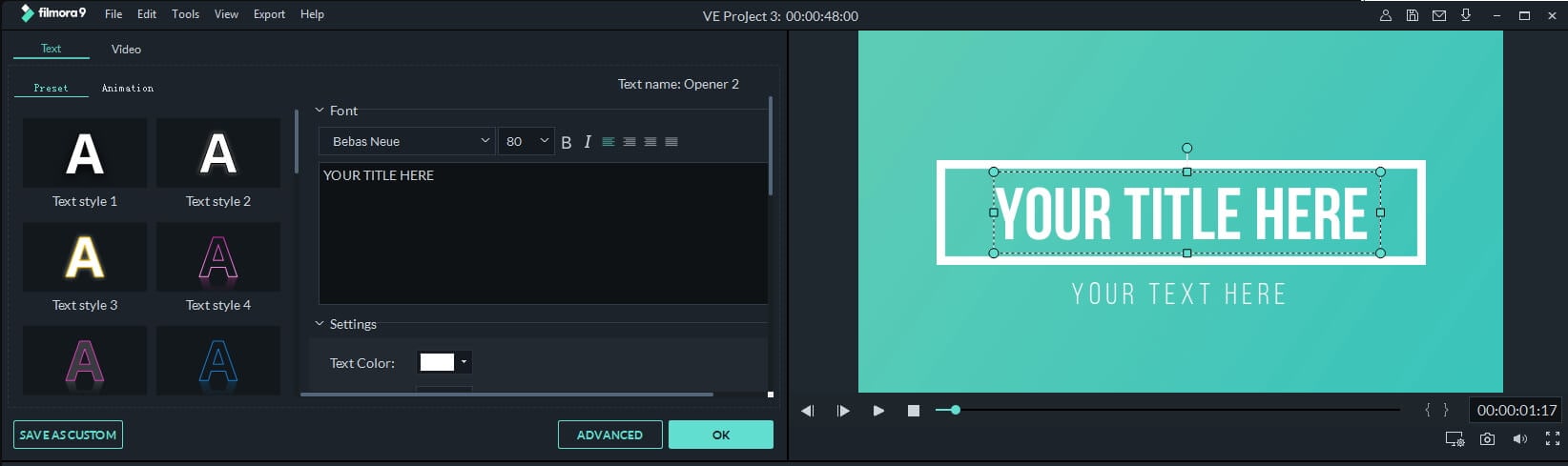
शीर्षकों को और अधिक अनुकूलित करने के लिए, उन्नत बटन पर क्लिक करें। उन्नत टेक्स्ट संपादन विंडो में, आप प्रीसेट और एनिमेशन भी लागू कर सकते हैं, अधिक टेक्स्ट बॉर्डर और आकार, टेक्स्ट भरण और छाया जोड़ सकते हैं।
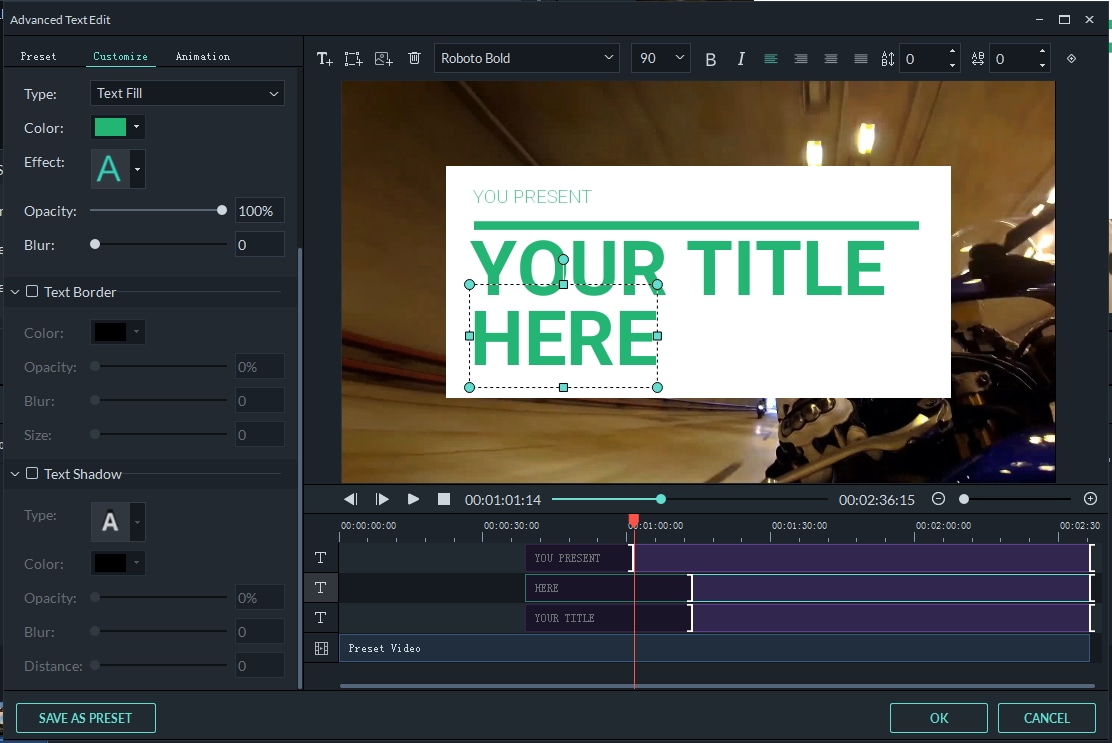
टेक्स्ट और शीर्षक अधिक जीवंत बनाना चाहते हैं? एनिमेशन प्रभाव जोड़ने का प्रयास करें। जांचें कि वीडियो में टाइपराइटर प्रभाव कैसे जोड़ें >>
3. अपने वीडियो में उपशीर्षक जलाना शुरू करें
जब आप उपशीर्षक संपादन समाप्त कर लें, तो सृजन को बचाने के लिए बस "निर्यात करें" पर क्लिक करें। आउटपुट विंडो में, आप AVI, MOV, WMV, MP4 जैसे लोकप्रिय आउटपुट स्वरूप का चयन कर सकते हैं, अपने विशिष्ट डिवाइस के लिए एक कॉन्फ़िगर किया गया प्रारूप चुन सकते हैं, या किसी मानक डीवीडी प्लेयर या टीवी पर प्लेबैक के लिए इसे डीवीडी में जला सकते हैं, या इसे साझा कर सकते हैं YouTube और Vimeo के माध्यम से आपके मित्र।

भाग 3: यदि आप किसी वीडियो में डाउनलोड किए गए उपशीर्षक जोड़ना चाहते हैं
उपशीर्षक और वीडियो को एक साथ मिलाने के लिए बहुत सारे सॉफ्टवेयर हैं। लेकिन स्वाभाविक रूप से, हम Wondershare में Video Converter Ultimate की अनुशंसा करते हैं जो न केवल आपको एक वीडियो फ़ाइल में उपशीर्षक जोड़ने में सक्षम बनाता है, बल्कि आपको एक वीडियो में उपशीर्षक जोड़ने और टीवी पर देखने के लिए DVD को बर्न करने की भी अनुमति देता है। अब ऑल-इन-वन सॉफ्टवेयर के साथ सबटाइटल और बर्निंग डीवीडी जोड़ना, किसी तीसरे पक्ष के उपकरण की आवश्यकता नहीं है।
वीडियो और उपशीर्षक प्रारूप क्या समर्थित हैं?
- वीडियो प्रारूप : AVI, MP4, MKV, WMV, MPG, MPEG, VOB, TOD, MOD, FLV, और सभी नियमित वीडियो प्रारूप।
- उपशीर्षक प्रारूप : एसआरटी, एएसएस, एसएसए
इंटरनेट से उपशीर्षक फ़ाइलें डाउनलोड करने के बाद , आप बिना किसी झंझट के किसी वीडियो में उपशीर्षक जोड़ने के लिए इन आसान चरणों का पालन कर सकते हैं।
1. उपशीर्षक के बिना एक वीडियो आयात करें
प्रोग्राम लॉन्च करें और वीडियो को प्राथमिक विंडो पर खींचकर या ब्राउज़र विंडो से वीडियो फ़ाइलों को जोड़ने के लिए "फाइलें जोड़ें" बटन पर क्लिक करके वीडियो फ़ाइलों को आयात करें।

2. वीडियो में उपशीर्षक जोड़ें
वीडियो संपादन विंडो लाने के लिए आयातित वीडियो पर "संपादित करें" बटन पर क्लिक करें।
शीर्ष पर "उपशीर्षक" टैब पर जाएं और बाहरी उपशीर्षक फ़ाइलों (.srt, .ssa, .ass) को आयात करने के लिए "+" बटन पर क्लिक करें।
उपशीर्षक लोड होने के बाद, आप डिफ़ॉल्ट शैली के साथ सही पूर्वावलोकन विंडो में इसका पूर्वावलोकन कर सकते हैं। विकल्प "टी" की जांच करके, आप उपशीर्षक शैली को फ़ॉन्ट, रंग, आकार, स्थिति, पारदर्शिता इत्यादि द्वारा बदल सकते हैं।
यदि सब कुछ ठीक हो जाता है, तो सेटिंग्स की पुष्टि करने और संपादन विंडो को बंद करने के लिए "ओके" बटन पर क्लिक करें।
नोट: आप वीडियो संपादन विंडो में अपने वीडियो में टेक्स्ट वॉटरमार्क या इमेज वॉटरमार्क भी जोड़ सकते हैं।

3. उपशीर्षक के साथ आउटपुट वीडियो
प्राथमिक विंडो पर, आउटपुट स्वरूप सूची से वांछित आउटपुट स्वरूप चुनें। यहां, आप आउटपुट स्वरूप के रूप में एक वीडियो प्रारूप या डिवाइस प्रारूप चुन सकते हैं। अंत में, अपने वीडियो का उपशीर्षक लिखने के लिए "कन्वर्ट" या "बर्न" बटन पर क्लिक करें। यदि आप उपशीर्षक वाले वीडियो को DVD में बर्न करना चाहते हैं, तो चरण 1 में, आपको "कन्वर्ट" इंटरफ़ेस के बजाय "बर्न" इंटरफ़ेस में फ़ाइलें आयात करनी चाहिए।

सब कुछ कर दिया। वीडियो कन्वर्टर के साथ , आप पीसी, डिवाइस या टीवी पर खेलने के लिए वीडियो में सबटाइटल जोड़ सकते हैं।
भाग 4: वीएलसी में वीडियो में उपशीर्षक कैसे जोड़ें
हम सभी जानते हैं कि वीएलसी एक वीडियो प्लेयर है और हम इसका भरपूर इस्तेमाल करते हैं। हालांकि, क्या आप जानते हैं कि हम इसका उपयोग आपके वीडियो में उपशीर्षक जोड़ने के लिए कर सकते हैं? यह एक शक्तिशाली और उपयोग में आसान वीडियो प्लेयर है, इसलिए वीएलसी में वीडियो में उपशीर्षक जोड़ने के चरण सरल हैं।
चरण 1: उपशीर्षक फ़ाइल जोड़ने के लिए जाएं
सबसे पहले, वीएलसी खोलें और उपशीर्षक> उपशीर्षक फ़ाइल जोड़ें पर जाएं। फिर आपको यह सुनिश्चित करने के लिए वीडियो फ़ाइल चलाने की आवश्यकता है कि यह ठीक है
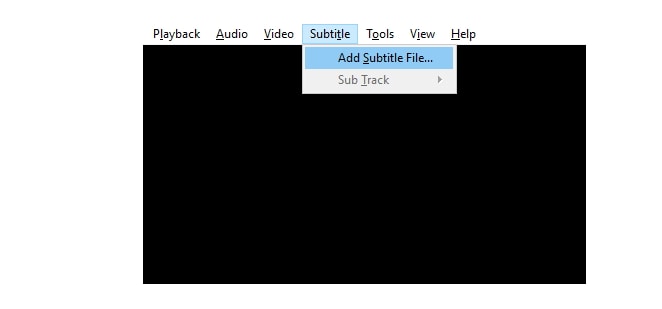
चरण 2: वीडियो में उपशीर्षक फ़ाइल जोड़ें
फ़ाइल पर जाएँ, और फिर कनवर्ट/सहेजें चुनें। आपको एक विंडो दिखाई देगी। अपनी वीडियो फ़ाइल लोड करने के लिए दाईं ओर जोड़ें पर क्लिक करें। उपशीर्षक फ़ाइल के अपने उपयोग की जांच करने के लिए नीचे जाएं। उपशीर्षक फ़ाइल ब्राउज़ करने के बाद, उसे चुनें। फिर स्टार्ट पर क्लिक करें। थोड़ी देर इंतजार करो। फिर आपको सबटाइटल के साथ एक वीडियो मिलेगा।
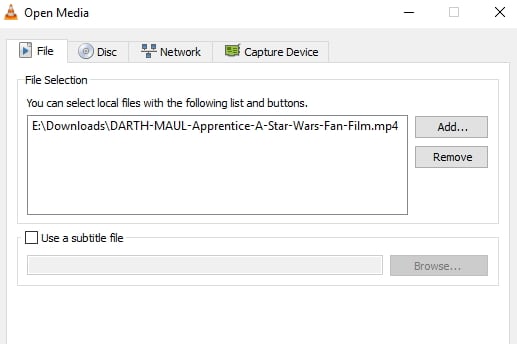
भाग 5: आगे पढ़ना: उपशीर्षक क्या हैं? हार्डसब या सॉफ्टसब?
उपशीर्षक फिल्मों, टीवी कार्यक्रमों, एनीमे, वीडियो गेम आदि में संवाद के पाठ संस्करण हैं, जो आमतौर पर स्क्रीन के नीचे दिखाए जाते हैं। जो लोग बोले गए संवाद को नहीं समझ सकते हैं वे अभी भी जान सकते हैं कि मूवी उपशीर्षक देखकर क्या चल रहा है। उपशीर्षक जोड़कर विदेशी भाषा सीखने का भी यह एक अच्छा तरीका है।
उपशीर्षक मुख्य रूप से दो प्रकार के होते हैं - सॉफ्टसब और हार्डसब, जो या तो अस्थायी रूप से या स्थायी रूप से अलग-अलग सॉफ़्टवेयर के साथ मूवी में जोड़े जाते हैं। तदनुसार, मूवी या वीडियो में उपशीर्षक जोड़ने के दो तरीके हैं: हार्डकोड या सॉफ्टकोड। पहला उपशीर्षक स्थायी रूप से (तथाकथित हार्डसब) मूवी में जोड़ देगा, जबकि बाद वाला (उर्फ सोफ्टसब) आपकी आवश्यकताओं के अनुरूप वैकल्पिक रूप से छुपा या दिखा सकता है।
सॉफ़्टसब जोड़ने के लिए, वीएलसी मीडिया प्लेयर एक महान सहायक है। वीएलसी स्थापित और लॉन्च करने के बाद, अपने उपशीर्षक जोड़ने के लिए बस वीडियो> उपशीर्षक ट्रैक> लोड फ़ाइल पर क्लिक करें। यदि आप किसी ऐसी फिल्म में उपशीर्षक जोड़ना चाहते हैं जो उपशीर्षक के साथ नहीं आती है, तो आप ऊपर वर्णित विधियों का उल्लेख कर सकते हैं।



